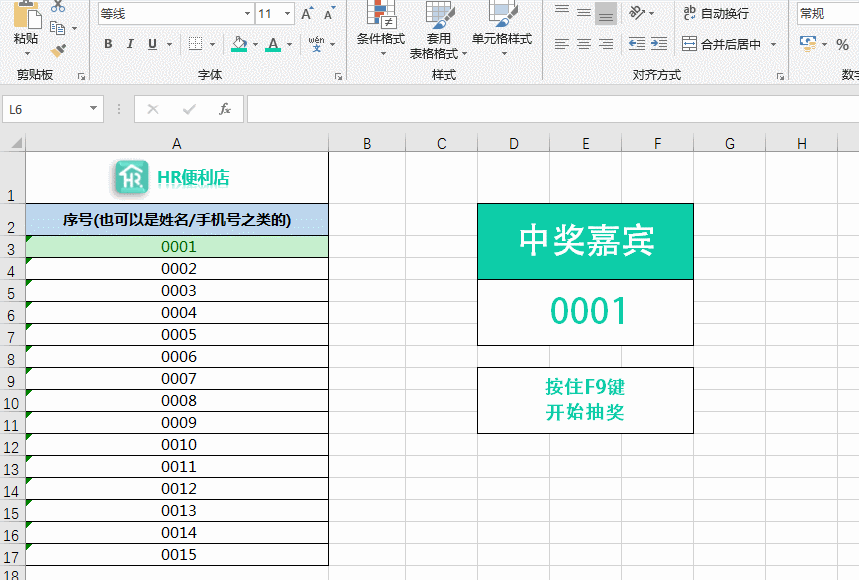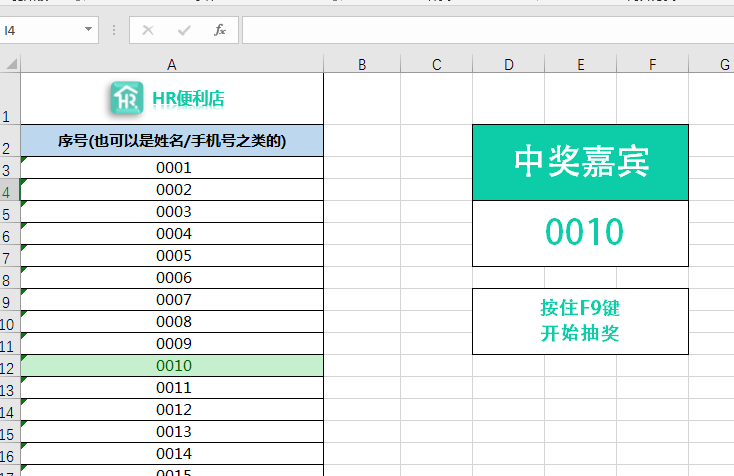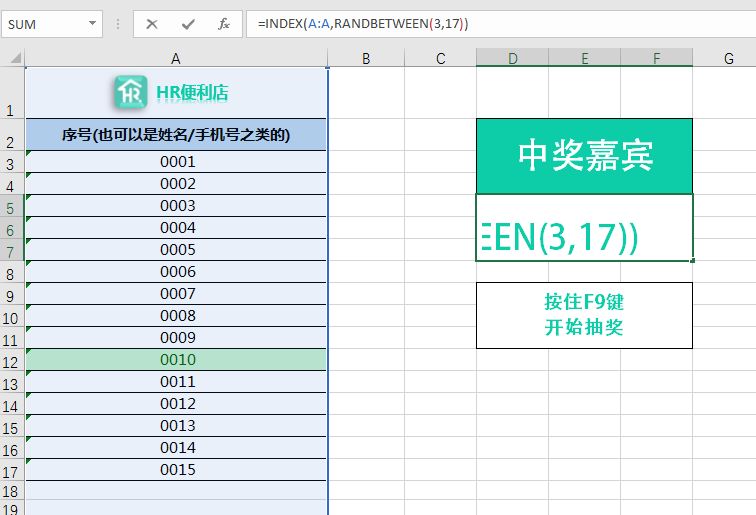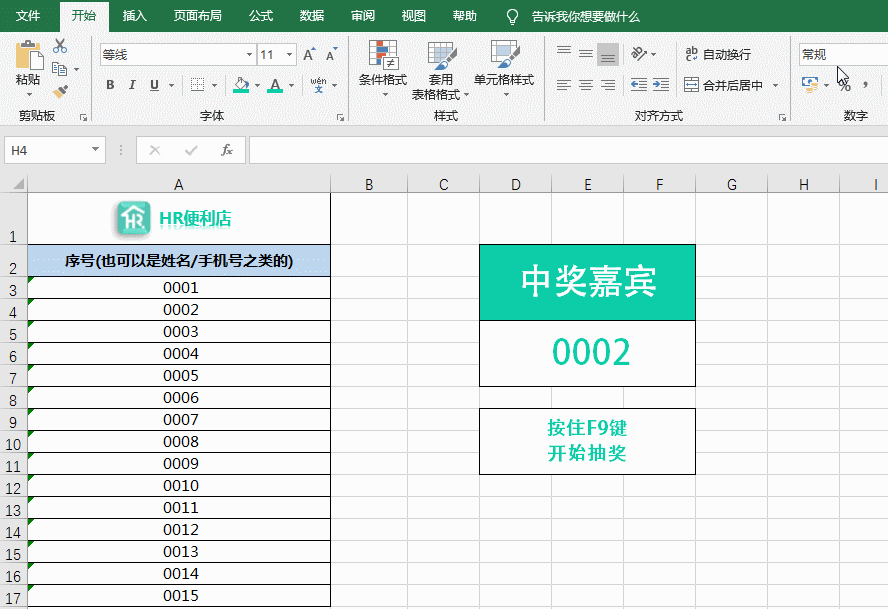用Excel制作一个简单的抽奖工具,三步搞定! |
您所在的位置:网站首页 › excel抽奖f9 › 用Excel制作一个简单的抽奖工具,三步搞定! |
用Excel制作一个简单的抽奖工具,三步搞定!
|
原标题:用Excel制作一个简单的抽奖工具,三步搞定! 年关将至,在公司的年会上经常会安排一些抽奖环节来活跃气氛,今天来教大家如何用Excel来做一个简单的抽奖器。步骤非常简单,以后在做类似抽奖活动的时候,也许会用的到~ Like This
按住「F9」键后即可开始随机,松开「F9」键后就会在右侧显示出中奖号码。制作起来特别简单,只需要两步: 第一步:框架 先把框架做好,在左侧的表格里录入所有号码,当然也可以是姓名或者手机号,在右侧合并几个单元格,用于显示抽奖号码,怎么美观怎么来就好。
第二步:公式 在中奖嘉宾下面的单元格中,输入公式 =INDEX(A:A,RANDBETWEEN(3,17)) 展开全文Tips: A:A 是指定A列,如果数据在B列就是B:B RANDBETWEEN(3,17) 是指定了第3行到第17行 以上两项根据自己表格中实际数据的行列位置填写即可。
到这里,最近本的抽奖器就完成了,按下F9就能看到效果了。 第三步:美化 选中所有号码,依次选择上方菜单栏「开始」-「样式」-「条件格式」-「突出显示单元格规则」-「等于」,选「中奖号码位置」,设置一下突出的样式,确定即可完成。
第三步完成后,右侧的中奖号码同时也会在左侧高亮显示出来了。Excel抽奖器完成! - End - *【社保税征专栏】、【新个税】,分享最新社保税征、个税资讯、解析相关疑问、进行相关资料发放,戳菜单栏即可查看~返回搜狐,查看更多 责任编辑: |
【本文地址】
今日新闻 |
推荐新闻 |